Gmail از محبوب ترین سرویس های ارسال و دریافت ایمیل ✉️ است. گاهی به دلیل برخی از مشکلات، کاربران نمیتوانند ایمیل جدیدی در آن دریافت کنند. این مشکل دلایل مختلفی دارد و با چند راه حل ساده میتوانید آن را برطرف کنید. در این مطلب از انزل وب به آموزش ۷ روش حل مشکل دریافت نکردن ایمیل در جیمیل میپردازیم.
چگونه مشکل عدم دریافت ایمیل جیمیل را حل کنیم؟
?How to Fix Gmail When It’s Not Receiving Emails
ممکن است منتظر دریافت ایمیل مهمی باشید اما هر چه صبر میکنید، آن پیام برایتان ارسال نمیشود. این مسئله به دلایل مختلفی رخ میدهد. با چند راه ساده میتوانید آن را ریشهیابی کنید و به حل مشکل عدم دریافت پیام در جیمیل بپردازید. در این مطلب از انزل وب این روشها را آموزش میدهیم. با ادامه این مطلب همراه ما باشید.
چرا جیمیل کار نمی کند؟ به دلیل مشکلات سروری
ابتدا با استفاده از اکانتی دیگر به جیمیل خود ایمیلی ارسال کنید. اگر ایمیل خود را دریافت کردید، مشکل دریافت نکردن ایمیل در جیمیل وجود ندارد و مشکل از ارسالکننده است.
اگر از نرمافزار استفاده میکنید، آن را آپدیت کنید.
ممکن است مشکل دریافت نکردن در جیمیل همگانی باشد و سرورهای گوگل دچار مشکل شده باشند. برای چک کردن این وضعیت به سایت Gmail’s status web page بروید.

به آیکون کنار Gmail توجه کنید. اگر سبز باشد یعنی سرور جیمیل مشکلی ندارد. اگر این آیکون صورتی یا نارنجی باشد، یعنی سرور دچار مشکل شده است و باید صبر کنید تا این مشکل برطرف شود. در برخی حالتها تیک سبزی را در سمت راست هر بخش میتوانید مشاهده کنید که اگر قرمز باشد، نشانه وجود مشکل در سرور ات.

نحوه رفع مشکل دریافت پیام در جیمیل با استفاده از سایت Gmail
روش دیگر حل مشکل دریافت نکردن در جیمیل این است که به جای استفاده از نرمافزارهای مدیریت ایمیل، از سایت آن استفاده کنید. مرورگر خود را باز کنید و به سایت Gmail بروید.

وارد اکانت جیمیل خود شوید. اگر در سایت مشکلی وجود ندارد و میتوانید ایمیلهای خود را به سادگی دریافت کنید، مشکل از آن برنامه است. میتوانید برای حل مشکل از برنامه دیگری استفاده کنید یا برنامه کنونی را حذف کنید و دوباره نصب کنید. راه دیگر این است که اکانت ایمیل خود را از آن برنامه به صورت کامل حذف کنید. سپس دوباره نام کاربری و رمز خود را وارد کنید. گاهی مشکل این برنامهها با همین کار ساده برطرف میشود.
پیشنهاد میکنیم رد صورت وجود مشکل در یک مرورگر، مرورگرهای دیگر را هم امتحان کنید.
اگر نمیتوانید وارد اکانت جیمیل خود شوید، مطلب حل مشکل ورود به حساب جیمیل را مطالعه کنید.
نحوه رفع مشکل دریافت پیام در جیمیل: پر شدن حافظه جیمیل
ممکن است علت عدم دریافت ایمیل در جیمیل پر شده حافظه آن باشد. هر کاربر دارای ظرفیت حافظه مشخصی است. برای چک کردن آن، مرورگر خود را باز کنید. وارد سایت Gmail شوید. حال وارد اکانت موردنظر شوید. در پایین صفحه ایمیلها میتوانید میزان ظرفیت و میزان حافظه پر شده را مشاهده کنید. به عنوان مثال، در تصویر زیر ۸۱ درصد از ظرفیت پر شده است و حدود ۳.۵ گیگابایت باقی مانده است.

اگر از حالت Vertical استفاده میکنید، ظرفیت را میتوانید در سمت راست مشاهده کنید.

برای خالی کردن حافظه جیمیل، میتوانید ایمیلهایی را که مهم نیستند یا از آنها بکاپ دارید، پاک کنید. همچنین بهتر است ایمیلهای بزرگتر را پاک کنید. ایمیلهایی که حاوی فایلهای حجیم هستند. ایمیلها را از Google Drive خود هم پاک کنید. اگر نمیخواهید ایمیلها را حذف کنید، روش دیگر این است که اکانت خود را ارتقا دهید و اشتراک تهیه کنید. اشتراکهای مختلفی وجود دارد که ظرفیتهای متفاوتی را در اختیار شما قرار میدهند.
برای حذف ایمیل، تیک کنار هر کدام از آنها را بزنید. سپس روی علامت سطل زباله که در بالای باکس ایمیلها قرار دارد، کلیک کنید. قبلا در انزل وب نیز آموزش صفر و پاک کردن یکباره تمام ایمیل های قدیمی جیمیل از اینباکس
داده ایم.

اگر میخواهید ایمیلهای حجیم را پیدا کنید، میتوانید در نوار جستجوی جیمیل عبارت زیر را وارد کنید و Enter را بزنید:
has:attachment larger:15M
میتوانید جای عدد ۱۵M، حجم موردنظر خود را وارد کنید. مثلا ۲M. ما در اینجا ایمیلهای بزرگتر از ۱۵ مگابایت را جستجو کردیم. این عدد را با توجه به نیاز خود تغییر دهید.

حال ایمیلهای فیلتر شده را پاک کنید. پس از حذف آنها از بخش Inbox، باید به پوشه Trash بروید و از آنجا هم ایمیلها را به صورت دائمی حذف کنید. از منوی سمت چپ پوشه Trash را انتخاب کنید. سپس روی Empty Trash now در بالای صفحه بزنید.

روی OK بزنید. صبر کنید فرایند حذف به پایان برسد.

چرا جیمیل کار نمی کند؟ چک کردن بخش Spam و All mail
گاهی مشکل عدم دریافت ایمیل وجود ندارد و ایمیل به شما ارسال شده است اما به جای ارسال در بخش Inbox، در پوشه Spam قرار دارد. مرورگری را باز کنید. وارد اکانت جیمیل خود شوید. سپس از سمت چپ روی پوشه Spam بزنید.

ممکن است ایمیلی که منتظر آن هستید، در این بخش باشد. اگر در این بخش بود روی آن کلیک کنید تا باز شود. سپس روی Report not spam بزنید تا ایمیل متوجه شود که چنین ایمیلهایی از نظر شما اسپم نیستند و باید در حالت عادی ارسال شوند.

همچنین پیشنهاد میکنیم بخش All mail را هم چک کنید. این بخش شامل تمامی ایمیلهای اکانت شما میشود. در مرورگر وارد اکانت خود شوید. سپس از سمت چپ روی All mail بزنید.

اگر این پوشه را مشاهده نمیکنید، روی More بزنید. سپس All Mail را انتخاب کنید.

ممکن است ایمیل را بتوانید در این بخش پیدا کنید.
مشکل دریافت ایمیل مشکل Gmail به علت وجود فیلتر
با استفاده از بخش فیلتر ایمیل در جیمیل میتوانید پیامها را به ویژگیهایی خاص محدود کنید. برای حل مشکل عدم دریافت ایمیل، مرورگر را باز کنید و وارد اکانت جیمیل خود شوید. حال روی آیکون شبیه به چرخ دنده بزنید و وارد تنظیمات شوید. حال روی See all settings بزنید.

سربرگ Filters and Blocked Addresses را انتخاب کنید. فیلترها را چک کنید و چک کنید که آیا موجب جلوگیری از دریافت ایمیل میشوند یا نه.

اگر فیلتری را نمیخواهید و فکر میکنید موجب جلوگیری از دریافت ایمیل میشود، روی Delete در جلوی آن کلیک کنید. در برخی از موارد باید تیک کنار فیلتر موردنظر را بزنید و سپس Delete را انتخاب کنید.

سرویسهای خوب دیگر وجود دارند که میتوانید به جای جیمیل از آنها استفاده کنید. برای آشنایی با این موارد، مطلب سایتهای جایگزین یاهو و جیمیل را مطالعه کنید.
چرا جیمیل کار نمی کند؟ به علت Email Forwarding
مشکل عدم دریافت پیام در جیمیل ممکن است به علت فعال بودن Email forwarding باشد. برای چک کردن این بخش، به Settings بروید. روی سربرگ Forwarding and POP/IMAP بزنید. حال ببیند که آیا Forwarding فعال است یا خیر.

برای این که بتوانید ایمیل را در Inbox دریافت کنید، روی فلش کوچک کادر دوم کلیک کنید. سپس گزینه Keep Gmail’s copy in the inbox را انتخاب کنید.

این گونه جیمیل کپی از ایمیل ارسالی را در Inbox قرار میدهد. برای کنسل کردن این بخش به صورت کلی روی Disable forwarding بزنید.

در آخر روی Save Changes در پایین صفحه بزنید.

نحوه رفع مشکل دریافت پیام در جیمیل: غیرفعال کردن فایروال
بسیاری از آنتیویروسها به صورت پیش فرض Firewall را فعال میکنند که ممکن است موجب بلاک شدن ایمیلها شود. برای حل مشکل عدم دریافت ایمیل با غیرفعال کردن فایروال، Windows Security را در بخش سرچ منوی استارت جستجو کنید. سپس روی آن کلیک کنید.

سپس روی Firewall & network protection کلیک کنید.

حال Domain network را انتخاب کنید.

علامت زیر Microsoft Defender Firewall را خاموش کنید.

برای سایر شبکهها هم به همین شیوه فایروال را غیرفعال کنید.
برای غیرفعال کردن آنتی ویروس، دکمههای CTRL + ALT + DEL را فشار دهید. سپس Task Manager را انتخاب کنید. حال به سربرگ Startup بروید. روی آنتی ویروس کلیک کنید و Disable را انتخاب کنید.

سپس کامپیوتر را ری استارت کنید.
نکته: پس از چک کردن ایمیل، برای امنیت سیستم خود فایروال را دوباره فعال کنید.
نظرات و پیشنهادات شما؟
در این مطلب از انزل وب روشهای حل مشکل عدم دریافت پیام در جیمیل را آموزش دادیم. مشکل شما به چه علت بروز داده بود و چگونه آن را برطرف کردید؟ لطفاً نظرات و پیشنهادات خود را در بخش دیدگاه با ما در میان بگذارید.


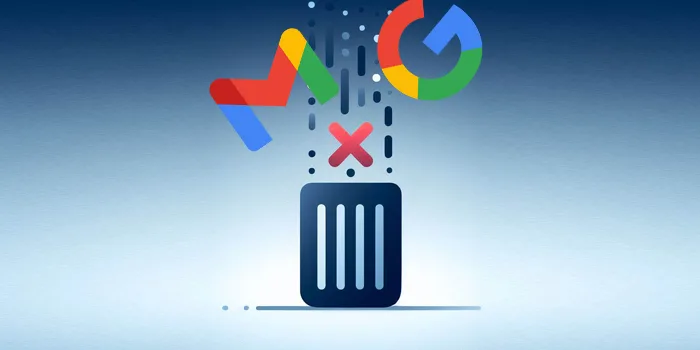
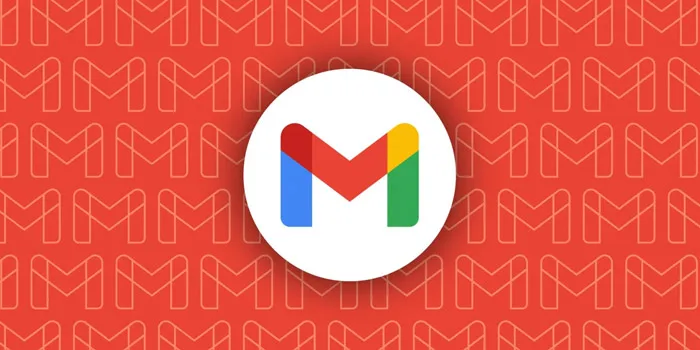
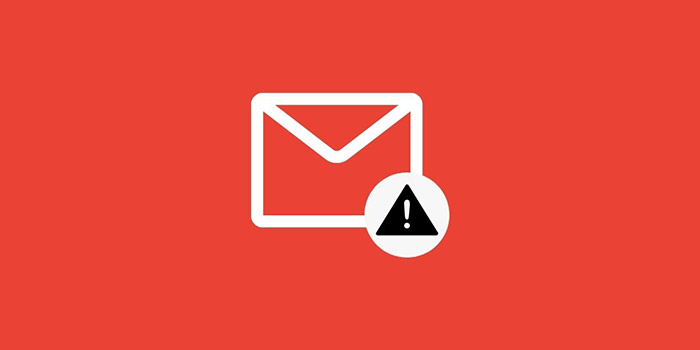


سلام، وقت بخیر،ایسنتاگرامم حذف شد،برای دوباره راه اندازی کردن پسورد ورودم رو فراموش کردم،مشکل ارسال ایمیل هست،که هیچ ایمیلی دریافت نمیکنم، مشکل دریافت ایمیل ندارم ،ولی از ایسنتاگرام نمیتونم دریافت کنم، بلاک هم نکردم،ممنون میشم راهنمایی کنید.
ممنونم، درست شد.
متشکرم، مشکلی که داشتم حل شد.
میخوام بدونم
سلام این ایمیلی که الان تواین برنامه براتون ارسال کردم کدارسال نمیکنه ویااصلاکدبراش ارسال نمیشه لطفامشکل را حل کنید
سلام خوبین